Sida loo joojiyo Picture Password-ka xulashada gudaha Windows 11/10
Nabadgelyadu waa welwelka ugu muhiimsan ee nidaamyada kombuyuutarkeena ku dhawaad dhammaanteen, maadaama aanaan doonayn inaan u oggolaanno kuwa kale inay si sharci darro ah u galaan xogtayada. Markaa si loo hagaajiyo amniga kombiyuutarkaaga, Microsoft waxay u xilsaartay shaqada sirta ah ee sawirka. Waxaan horay u aragnay sida loo sameeyo Picture Password ama PIN gudaha Windows 11/10 .
Maqaalkan, waxaan kuu sheegi doonaa sida aad awood ugu yeelan karto ama u joojin karto shaqada gelida erayga sirta ah ee sawirka. Dhab ahaantii, soo gelida erayga sirta ah ee sawirka si toos ah ayaa loo furay, markaa haddii aad rabto inaad gabto, maqaalkan ayaa kaa caawin doona inaad taas samayso.
Disable Picture Password Sign-In option in Windows 11/10
1. Riix Windows Key + R isku mar oo ku rid regedit sanduuqa(Run) wada hadalka.
2. U gudub goobta soo socota:
HKEY_LOCAL_MACHINE\SOFTWARE\Policies\Microsoft\Windows\System

3. Hadda ku dhufo midig ee dhinaca midig ee daaqadda. Samee qiime DWORD oo u magacow " BlockDomainPicturePassword ".
4. Midig ku dhufo(Right-click) korka la sameeyay ee qiimaha DWORD , dooro wax ka beddel(Modify) . Waxaad heli doontaa daaqadan:

5. Hadda waxaad isticmaali kartaa qiimaha soo socda qaybta xogta Qiimaha(Value data) :
- Daar geli erayga sirta ah ee sawirka = 0 (Default settings)
- Dami erayga sirta ah ee sawirka Sign-n(Password Sign-n) = 1
6. Taasi waa. Dib u bilow(Reboot) si aad u aragto natiijooyinka
Demi erayga sirta ah ee sawirka(Turn Off Picture Password Sign-In) adoo isticmaalaya tifaftiraha Siyaasadda Kooxda(Group Policy Editor)
1. Riix isku darka Windows Key + Rgpedit.msc gudaha sanduuqa(Run) wada hadalka.
2. Muraayada bidix u gudub:
Habaynta Kombiyuutarka -> (Computer Configuration)Qaababka(Templates) Maamulka -> Nidaamka(System) -> Soo gal(Logon) .
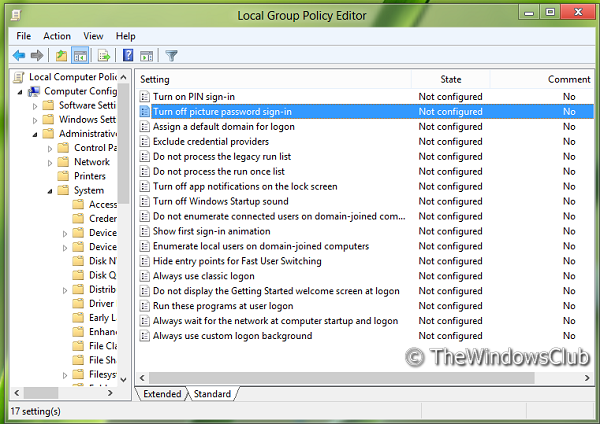
3. Hadda ka eeg muraayadda saxda ah, waxaad heli doontaa siyaasadda la magac baxday Demi erayga sirta ah ee sawirka(Turn off picture password sign-in) sida kor ku cad.
4. Laba jeer(Double) guji siyaasaddan si aad u hesho daaqadda hoose.

5. Hadda waxaad isticmaali kartaa goobaha soo socda:
- Daar geli erayga sirta ah ee sawirka = Naafo/Aan la habayn ( Default Setting )
- Dami erayga sirta ah ee sawirka galitaanka = karti
Kadib markaad isbedel sameyso dhagsii Codso( Apply) oo ay ku xigto OK .
Waa kaas. Dib u bilow si aad u aragto natiijooyinka(That’s it. Reboot to see the results.)
Related posts
Goobta Diiwaanka Siyaasadda Kooxda ee gudaha Windows 11/10
Sida loogu daro Tifaftiraha Siyaasadda Kooxda Windows 11/10 Daabacaadda Guriga
Sida loo sahlo ama loo joojiyo Win32 Wadooyinka Dheer ee Windows 11/10
Tirtir profile-kii hore iyo faylalka si toos ah gudaha Windows 11/10
Sida loola socdo dhaqdhaqaaqa isticmaalaha ee Habka Kooxda Shaqada ee Windows 11/10
Ka jiheynta boggaga IE una wareeji Microsoft Edge iyadoo la adeegsanayo Siyaasadda Kooxda gudaha Windows 10
Daar ama dami Kormeeraha sirta ah ee Edge addoo isticmaalaya Nidaamka Diiwaangelinta ama Kooxda
Daar ama dami tabsyada hurdada ee Edge addoo isticmaalaya Nidaamka Diiwaangelinta ama Kooxda
Sida loo sahlo ama loo joojiyo hagaajinta degdega ah ee Logon gudaha Windows 11/10
Daar ama dami cusboonaysiinta tooska ah ee Zoom iyadoo la adeegsanayo Siyaasadda Kooxda ama Diiwaanka
Demi bandhiga raadinta dhawaanahan ee File Explorer gudaha Windows 11/10
Sida loo cayimo dhererka PIN ugu yar iyo kan ugu badan gudaha Windows 11/10
Sida loogu qasbo Cusboonaysiinta Siyaasadda Kooxda gudaha Windows 11/10
Sida loo sameeyo Picture Password gudaha Windows 10
Sida loo rakibo tifaftiraha Siyaasadda Kooxda (gpedit.msc)
Xaddid Xafiiska 365 Telemetry iyadoo la adeegsanayo Nidaamka Diiwaangelinta iyo Kooxda
Siyaasadda Kooxda Background Desktop kuma khusayso gudaha Windows 11/10
U sahli shaashadda buuxda ee bilawga menu adoo isticmaalaya Siyaasadda Kooxda ama Diiwaangelinta Windows
Adeegga Macmiilka Siyaasadda Kooxda ayaa ku guuldareystay sumadda gudaha Windows 11/10
Sida loo dabaqo Siyaasadda Kooxda Maamulayaasha Aan Maamulayn kaliya Windows 10
